? java 调用c++
?
? java调用c++ ?用的是java的JNI技术即java native interface,这个就是java调用c++底层接口, 通过用jni
? 可以实现java和jvm以外的c++通讯互相调用。
?
?
? 首先新建一个java项目,在此命名为HelloWorld,然后新建一个包为jni,在jni下新建一个类命名为HelloWorld
? 项目完整接口入下图:
? ? ? ? ??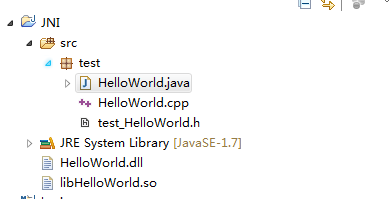
?
? 其次编译HelloWorld.java ,并且生成为HelloWorld.class.?
? ?
package test;
public class HelloWorld {
static{
System.loadLibrary("HelloWorld");
}
private native String hello(String say);
public static void main(String[] args) {
HelloWorld hw = new HelloWorld();
System.out.println("return value is:"+hw.hello("hi"));
}
}
?
? 生成HelloWorld.class 的方法为 ?在此类的上层目录下运行命令行,然后输入javac HelloWorld.java
?
? 再次生成相应c++程序的头文件 test_HelloWorld.h
? ? ? ? 生成test_HelloWorld.h的方法为 ?在此类的上层目录下运行命令行,然后输入javah -classpath E:\workspace_jee\JNI\src test.HelloWorld,? ? 回车就在HelloWorld.java所在的目录下面生成了jni_HelloWorld.h头文件
? ? ? ? 生成的test_HelloWorld.h内容请看一下代码:
? ? ? ? ? ? ??
/* DO NOT EDIT THIS FILE - it is machine generated */ #include <jni.h> /* Header for class test_HelloWorld */ #ifndef _Included_test_HelloWorld #define _Included_test_HelloWorld #ifdef __cplusplus extern "C" { #endif /* * Class: test_HelloWorld * Method: hello * Signature: (Ljava/lang/String;)Ljava/lang/String; */ JNIEXPORT jstring JNICALL Java_test_HelloWorld_hello (JNIEnv *, jobject, jstring); #ifdef __cplusplus } #endif #endif
? ?以上代码的意思,这里不做解释
?
? 下面就是为jni_HelloWorld.h 编写相应的.cpp文件,然后编译生成相应的.dll文件
?
? ? ? ?打开vs2013(或者其他版本),然后新建HelloWorld一个控制台项目,注意此项目的名称应该和加载的dll的名字一致。
? ? ? ?例如如果是System.loadLibrary("HelloWorld")加载相应的dll文件,那么新建的项目名称就应该是HelloWorld.??新建项目之后把生成的test_HelloWorld.h头文件,复制到vs的HelloWorld项目下,然后在HelloWorld.cpp中实现test_HelloWorld.h相应的方法
? ? ? ?vs下项目的结构如下图:
? ? ? ??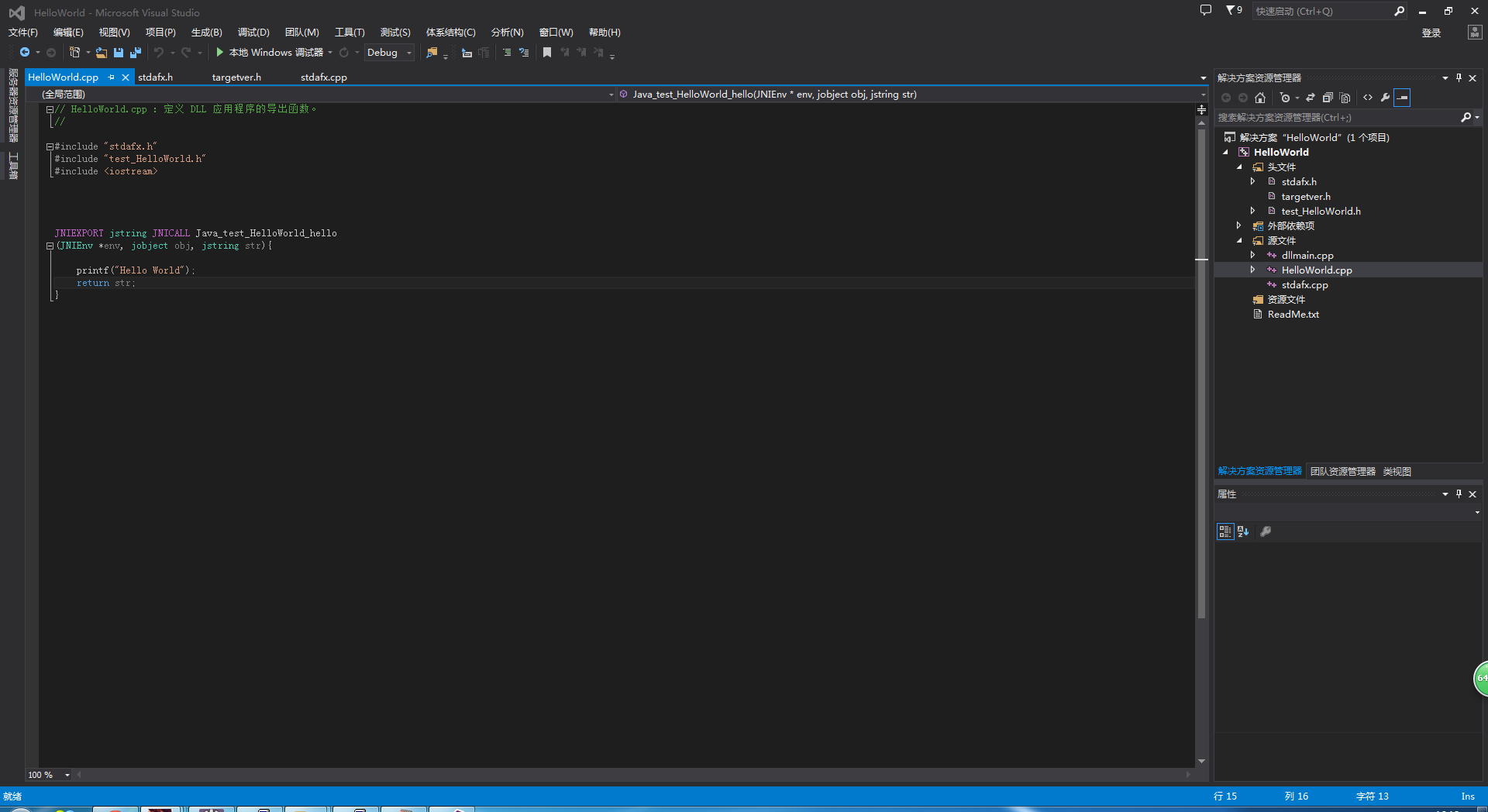
?
? 编译生成dll文件,在此要注意,如果你的电脑是64位的 ,则要生成的是64位的dll
? ? 设置生成64位dll的方法是,vs上点击 生成->配置管理器->(在相应的项目下的)平台中选择X64然后关闭.如下图所示:
? ? ??
?
?
? 生成解决方案,则就生成了HelloWorld.dll,因为我的电脑是64位的,则在vs项目目录下的x64文件夹下产生了HelloWorld.dll,如果没有设置是x64?,则在debug文件下产生。
?
? 把HelloWorld.dll复制到java项目的根目录下,在这里就是我们第一步生成的java项目HelloWorld的目录下。
?
? 运行HelloWorld这个java类:
? ? ?1> 命令行下 通过java HelloWorld
? ? ?2> eclipse 下直接运行
?
? 在liunx平台下的话,如果用到win下的库文件,要预编译,否则编译不通过
?
? 把项目copy到linux下,然后在相应的HelloWorld.cpp下运行一下命令:
? ? ?g++ -I /usr/java/jdk1.7.0_75/include/linux/ -I /usr/java/jdk1.7.0_75/include/ -fPIC -shared -o libHelloWorld.so HelloWorld.cpp ?.? 生成了.so 文件之后。copy到相应的java项目XXX.jar文件下,在同一个目录下,结构图如下:
? ??
?
? ??指定libHelloWorld.so动态库所在的路径?
? ? export LD_LIBRARY_PATH=/usr/games/server/HelloWorld
#LD_LIBRARY_PATH这个环境变量指示动态连接器可以装载动态库的路径。?
此步是设置将库文件所在路径加入LD_LIBRARY_PATH中去,如果不执行此步,在运行中就会出现异常: java.lang.UnsatisfiedLinkError: no XXX in java.library.path??